Nova atualização! Notificação em Novo pré registro de Cliente e Chamados

Aplicamos um ícone numérico sinalizando novos clientes em Pré Registro e também aplicamos o mesmo para chamados em aberto.
Integração com o Juno – Boleto Fácil

Ainda não tem uma conta Juno Clique aqui e Cadastre-se agora mesmo! 1º Acesse o seu Painel do Juno – Boleto e clique no menu Plugins & API 2º Procure a Sessão Token Privado e Clique em Gerar Token Privado após isso copie o Código que irá aparecer; 3º Agora no Painel do Beesweb acesse Configurações > Forma de Pagamento e clique em Cadastrar Pagamento; 4º Aplique o nome Juno para identificar a integração, ou nome de sua preferência e em Integração Selecione Juno; 5º Aplique o seu Token, configure as opções de aceitar o boleto após atraso, multa após vencimento e Juros por mês, defina se terá desconto até a data de vencimento e o aviso via e-mail. Pronto integração concluída com sucesso! Se for necessário entre em contato conosco via Chat *Para gerar as cobranças dos clientes é necessário Nome completo, data de vencimento e CPF ou CNPJ Ainda não tem uma conta Juno Clique aqui e Cadastre-se agora mesmo!
Imprimir e Salvar Recibo de Pagamento

1º Acesse a página Financeiro > Cobranças e clique em Imprimir > Recibo de Pagamento 2º Apos isso o Recibo ira abrir em uma nova Janela do seu Navegador 3º Para Imprimir ou Salvar PDF aperte a tecla Crtl+P *Para imprimir selecione a impressora e clique em imprimir ou para salvar em PDF clique em “Salvar como PDF e depois clique em Salvar.
Desbloqueio por Confiança na Central do Cliente
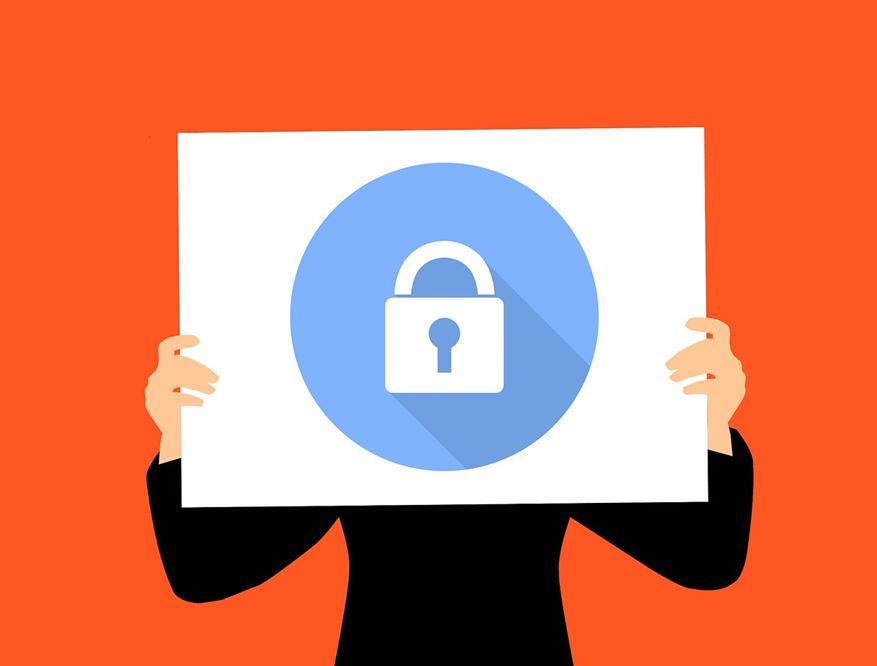
Novo recurso! Habilitamos o desbloqueio por confiança na central do cliente! 1º Acesse o menu de Configurações 2º Habilite a função e defina a quantidade de dias padrão de desbloqueio para todos os clientes 3º Quando bloqueado o seu cliente vai ter a opção na sua central do cliente de solicitar o Desbloqueio por confiança Apos o cliente clicar na opção desbloqueio por confiança o cliente volta a navegar normalmente. O desbloqueio por confiança só pode ser solicitado uma vez por mês! Duvidas? Entre em contato via Chat!
Deu problema no servidor? Veja como conectar um novo servidor migrar os clientes e exportar as configurações
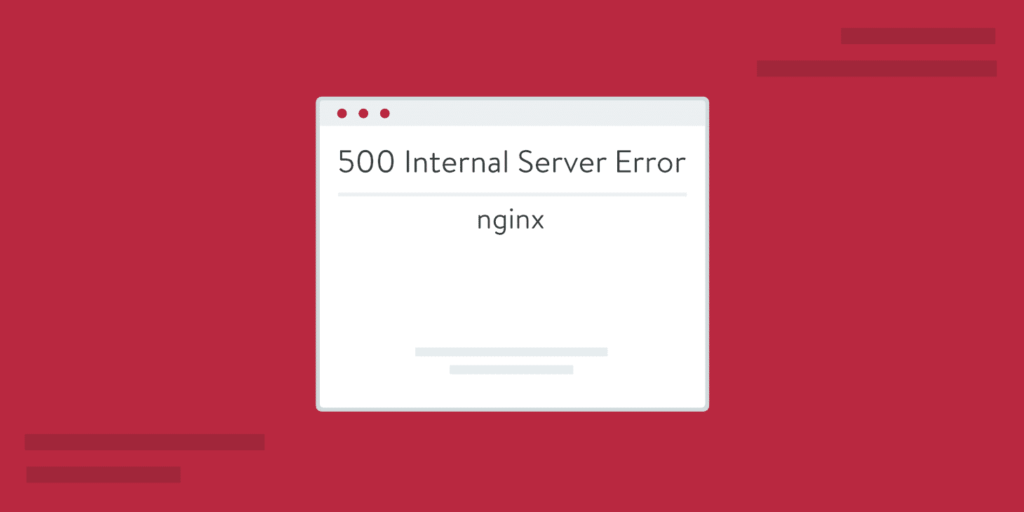
Como integrar ou reconectar o meu Servidor MiKrotik no Sistema Beesweb 1º Acesse a página Rede>Servidores e caso não tenha um servidor já cadastrado clique em Novo Servidor e após ter cadastrado o novo servidor feche o que apareceu logo após e clique no ícone de engrenagem depois em Script de conexão; 2º Clique em New Terminal logo após com o botão direito do mouse clique em Paste dentro do campo New terminal e espere 10 segundos que é o tempo que o código é carregado; 3º Passo clique em checar conexão; 4º Agora com a conexão feita do servidor de substituição vamos migrar os clientes para o novo Servidor. Clique no ícone de engrenarem no servidor que deseja substituir e depois clique em Migrar Clientes 5º Selecione o Novo Servidor e clique em Migrar 6º Após isso clique em exportação e aguarde o processo de exportação para a nova rb… todos os clientes serão listados na sua rb na aba secrets. Processo de substituição de servidor realizado com sucesso! Qualquer dúvida entre em contato conosco via chat
Adicionando Contrato na Central do Cliente

1º Acesso o menu de Configurações, confira imagem abaixo 2º Acessa a Aba Central do Cliente e clique em SIM para habilitar a opção Visualizar Contratos e depois clique em Atualizar 3º Após habilitar a função o cliente vai ter a opção de visualizar o contrato associado a sua conta na central do cliente Dúvidas? Entre em contato conosco através do chat.
Como configurar o Bloqueio e Pendência automático para clientes
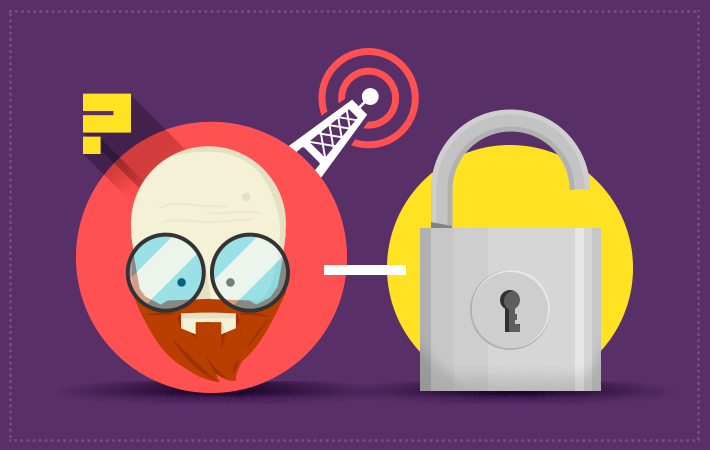
1º Acesse o menu ao lado direito e clique em Configurações 2º Configure a quantidade de dias para bloqueio e pendência marque a opção se é para bloquear ou não durante o final de semana e clique em atualizar *Segue mais explicações abaixo da imagem * O único motivo para um cliente ser bloqueado é se constar uma cobrança em atraso após a quantidade de dias que foi definida para bloqueio. Exemplo: O cliente João tem como vencimento da sua cobrança todo dia 10 e no painel do sistema está definido 7 dias para bloqueio então o cliente João vai ser bloqueado no dia 17 automaticamente pelo sistema Se o dia do bloqueio do cliente estiver caído em um final de semana o sistema vai bloquear ele se estiver marcado para bloquear final de semana no paine 5º Em nosso sistema temos mensagens para pendência e bloqueio personalizada. Para editar as mensagens acesso Configurações > Mensagem de Aviso edite a mensagem da maneira que desejar e clique em Atualizar Exemplos de mensagens Mensagem Pendência Prezado(a) Cliente , Não identificamos, em nossos registros, o pagamento dos seguintes valores, até então em aberto: *Caso o débito tenha sido efetuado desconsidere a mensagem. Nosso horário de atendimento é de segunda à sexta-feira das 8:0 às 12:00 das 13: às 18:00 55+ 11 3040.99.123 – Nome do Provedor Mensagem de Bloqueio Acesso Bloqueado temporariamente! Prezado(a) Cliente , Não identificamos, em nossos registros, o pagamento dos seguintes valores, até então em aberto: *Caso o débito tenha sido efetuado desconsidere a mensagem. Nosso horário de atendimento é de segunda à sexta-feira das 8:0 às 12:00 das 13: às 18:00 55+ 11 3040.99.123 – Nome do Provedor Confira abaixo Tutorias Relacionados Como liberar o cliente e colocar observação de pagamento Como Cadastrar um Carnê Gerando Carnês em Lote Como imprimir Carnês em Lote
Gerando Carnês em Lote

Para criar carnês em lote é necessário que os clientes possuam no máximo 2 faturas para acabar o carnê atual. Com isso em mente, vamos aos passos: 1º Navegue até aba Financeiro > Contrato sem Cobrança. Nesta aba irá mostrar todos os clientes que não possuem mais faturas em aberto, mas isso pode ser filtrado para cliente com 2 faturas em aberto por exemplo. Para isso, abra os filtros no lado direito, use os filtros conforme desejar, e selecione uma data de vencimento especifica conforme imagem abaixo: 2º Na tela seguinte, irá mostrar todos os cliente de acordo com o filtro desta data de vencimento que selecionou. Feito isso, selecione todos os clientes desejados na caixinha ao lado do nome e clique em + Gerar carnês. 3º Na janela aberta, será visualizada a quantidade de carnês que serão gerados. Defina a Data da Primeira Parcela, selecione a quantidade parcelas e defina se vai ser de acordo com a data ou de acordo com o mês* – De acordo com a data significa que, da segunda parcela pra frente, será de acordo com data no cadastro do cliente. – De acordo com o mês significa que, da segunda parcela para frente, será igual a data da primeira parcela todos os meses. Por este motivo é importante selecionar apenas os clientes de determinada data para que a primeira parcela vá para a data de vencimento dele. Mas é totalmente opcional. É importante verificar o cadastro do cliente se está correto todos os dados, se está marcado corretamente a forma de pagamento, pois o carnê será gerado de acordo com o cadastro do cliente. Caso haja dados incorretos o carne não será gerado e ficará apenas como iniciando…
Confirmando Pagamento de um Cliente Manualmente

1º Acesse o menu Financeiro> Cobranças e clique no ícone Confirmar pagamento que fica ao lado de Imprimir Cobrança 2º Preencha a Data de Recebimento e Valor e clique em Confirmar Pagamento após isso atualiza a página e verifique se foi confirmado com sucesso.
Como editar os dados da Minha Empresa? Confira!

1º Acesse o meu Configurações> Dados da Empresa 2º Edite as informações nos formulários abaixo e depois clique em editar. *Lembrando que a logo,nome e dados da empresa é as mesmas informações que aparece nas Cobranças e Central do cliente